В Windows 10 Microsoft удалила классический раздел Центра обновления Windows из панели управления, что значительно усложнило пользователям контроль над Центром обновления Windows.
Раздел «Обновление Windows» в приложении «Настройки» практически не контролирует загрузку и установку обновлений, особенно в домашней версии Windows 10.
Хотя это косвенно заставит пользователей Windows 10 автоматически обновляться до последней сборки Windows 10 и поддерживать их систему в актуальном состоянии, большинство пользователей предпочитают иметь контроль над Центром обновления Windows.
Существуют способы полностью отключить Центр обновления Windows и приостановить загрузку Центра обновления Windows, но для пользователей Windows 10 Home не существует конкретного решения.
Центр обновления Windows MiniTool для Windows 10

Центр обновления Windows MiniTool является альтернативой Центру обновления Windows в выпусках Windows 10 Home и Pro. Центр обновления Windows MiniTool помогает вам проверять наличие обновлений и устанавливать только те обновления, которые вам нужны.
Кроме того, вы можете просматривать все установленные обновления, скрытые обновления, а также есть возможность просмотра полной истории обновлений.
Функции Windows Update MiniTool
Как вы можете видеть на картинках, вы можете контролировать, как обновления загружаются и устанавливаются. Вы можете выбрать либо автоматический, отключить обновления, режим уведомлений (оповещения, когда обновления доступны), только загрузку (загружает, но не устанавливает), запланированный и управляемый администратором, чтобы контролировать, как обновления загружаются и устанавливаются на вашем ПК.
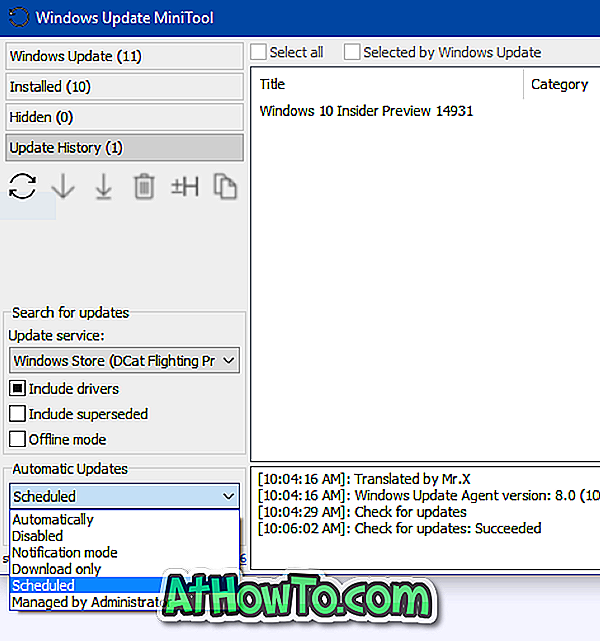
Кроме того, как и Центр обновления Windows в приложении «Настройки», он также позволяет остановить автоматическое обновление драйверов устройств в Windows 10. Существует автономный режим, который можно использовать для установки обновлений на ПК, не подключенный к Интернету.
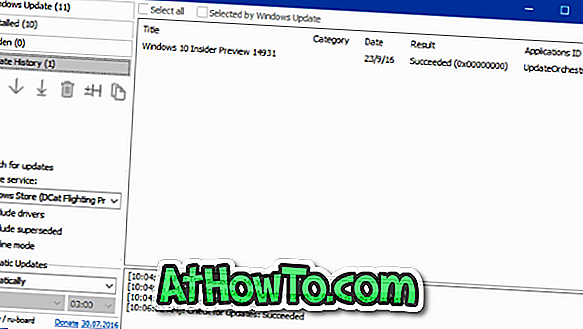
Хотите загрузить Центр обновления Windows для установки на другой компьютер? Вы можете сделать это с помощью Windows Update MiniTool, поскольку он дает прямые ссылки на файлы обновления .cab, .exe и .psf. Выберите обновление, нажмите кнопку «Копировать ссылку в буфер обмена» и вставьте URL-адрес в адресную строку веб-браузера, чтобы загрузить обновление.
Для тех, кому интересно, Windows Update MiniTool загружает обновления прямо с серверов Microsoft и сохраняет их в каталоге C: \ Windows \ SoftwareDistribution \ Download.
В целом, Windows Update MiniTool предоставляет все элементы управления Windows Update в простом для понимания интерфейсе. Программа является автономной, то есть установка не требуется.
Наконец, если вам нравится Windows Update MiniTool, есть еще одна утилита под названием Windows Update Integrator, которая позволяет перехватывать всплывающие уведомления об обновлениях Windows. Это означает, что при нажатии на уведомление на рабочем столе Центра обновления Windows вместо раздела «Центр обновления Windows» открывается окно «Центр обновления Windows» приложение.
Слово предостережения. Центру обновления Windows MiniTool требуется служба Центра обновления Windows для загрузки обновлений от Microsoft. Поэтому, если вы отключили Центр обновления Windows, пожалуйста, включите его.
Скачать Центр обновления Windows MiniTool













